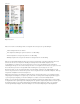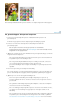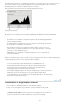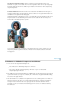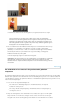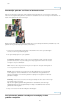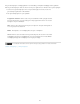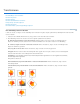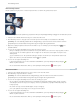Operation Manual
Hooglichten donkerder maken
Contrast middentonen
Naar boven
Hiermee maakt u de lichte gebieden van de foto
donkerder en geeft u meer details weer van de hooglichten die in de foto zijn vastgelegd.
Puur witte gebieden van de foto hebben geen details en worden door deze aanpassing
ongemoeid gelaten.
Hiermee kunt u het contrast van de middentonen verhogen of
verlagen. Gebruik deze schuifregelaar als het fotocontrast er niet goed uitziet nadat u de
schaduwen en hooglichten hebt aangepast.
Houd Alt ingedrukt (of de Option-toets als u een Mac OS-systeem gebruikt) en klik op de
knop Herstellen om de afbeelding te herstellen naar de status die de foto had op het
moment dat u het dialoogvenster opende.
Vóór het aanpassen van schaduwen en hooglichten (boven) en erna (onder). Door de
aanpassing wordt het gezicht verzacht en worden er meer details achter de zonnebril
weergegeven.
Schaduwen en helderheid aanpassen met Niveaus
1. Voer een van de volgende handelingen uit:
Kies Verbeteren > Belichting aanpassen > Niveaus.
Kies Laag > Nieuwe aanpassingslaag > Niveaus of open een bestaande
aanpassingslaag in Niveaus.
2. Kies RGB in het menu Kanaal. Wanneer u RGB instelt, zijn de aanpassingen van invloed
op alle drie kanalen (rood, groen en blauw). Als u werkt met een grijswaardenafbeelding,
ziet u alleen het grijze kanaal.
3. Stel de waarden voor schaduw en hooglichten in door de schuifregelaars voor zwarte en
witte Invoerniveaus (de linker- en rechterschuifregelaars direct onder het histogram) te
verslepen naar de rand van de eerste groep pixels aan de beide uiteinden van het
histogram. U kunt ook rechtstreeks waarden typen in het eerste en derde tekstvak bij
Invoerniveaus.
104